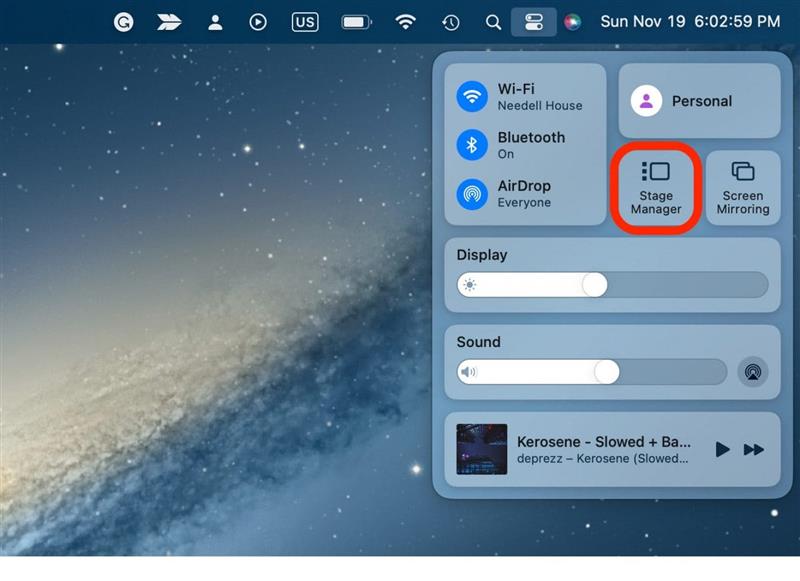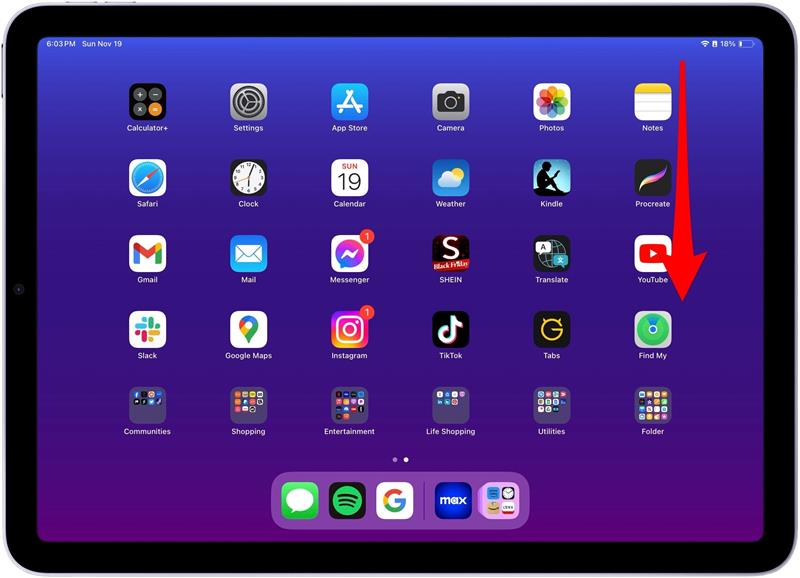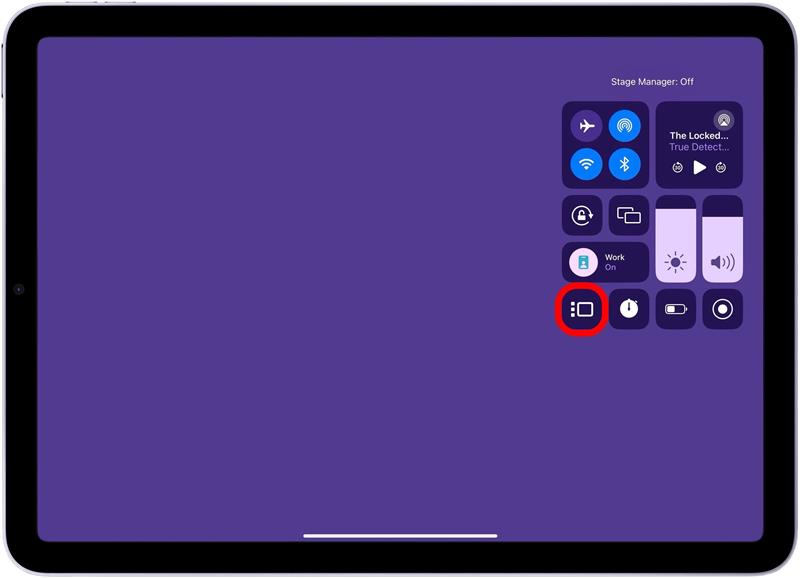Stage Manager est l’une des solutions d’Apple au problème du multitâche. Pour l’iPad et le Mac, Stage Manager a été introduit pour créer une expérience plus rationalisée et plus facile à utiliser lorsque vous passez d’une application à l’autre ou d’une fenêtre à l’autre. Toutefois, cette fonctionnalité peut s’avérer difficile à utiliser, et vous pouvez souhaiter désactiver Stage Manager. Heureusement, c’est très simple sur l’iPad et le Mac.
Comment désactiver Stage Manager sur Mac
Configuration requise
Pour utiliser Stage Manager sur Mac, votre Mac doit être compatible avec MacOS Ventura. Découvrez si votre Mac est compatible avec MacOS Ventura, puis apprenez comment mettre à jour votre MacOS.
L’utilisation de Stage Manager sur Mac est un excellent moyen d’effectuer plusieurs tâches à la fois sur votre ordinateur. Si vous aimez apprendre des trucs et astuces sur vos appareils Apple, n’oubliez pas de vous inscrire pour recevoir nos Astuce du jour !
- Sur votre Mac, ouvrez le Centre de contrôle en haut à droite de votre écran.
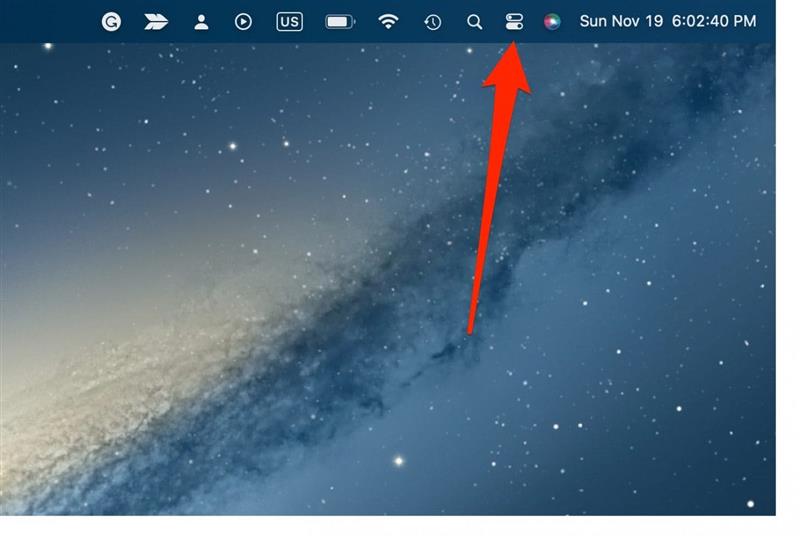
- Cliquez sur Stage Manager. Lorsqu’il est désactivé, il est gris.

Pour réactiver Stage Manager, suivez les mêmes étapes que ci-dessus. Lorsque Stage Manager est activé, il apparaît en bleu.
 Découvrez les fonctionnalités cachées de votre iPhoneObtenez une astuce quotidienne (avec des captures d’écran et des instructions claires) pour maîtriser votre iPhone en une minute par jour.
Découvrez les fonctionnalités cachées de votre iPhoneObtenez une astuce quotidienne (avec des captures d’écran et des instructions claires) pour maîtriser votre iPhone en une minute par jour.
Désactiver le Stage Manager sur l’iPad
Configuration requise
Pour utiliser Stage Manager sur l’iPad, vous devez disposer d’un iPad Pro 12,9 pouces (3e génération et versions ultérieures), d’un iPad Pro 11 pouces (1re génération et versions ultérieures) ou d’un iPad Air (5e génération et versions ultérieures). Découvrez comment mettre à jour votre iPad vers la dernière version d’iPadOS.
Avant d’apprendre à désactiver le Stage Manager d’Apple sur l’iPad, découvrez comment passer d’une fenêtre à l’autre à l’aide de cette fonctionnalité ou comment regrouper les apps ouvertes afin de les gérer plus facilement.
- Sur votre iPad, balayez vers le bas depuis le coin supérieur droit de votre écran pour ouvrir le Centre de contrôle.

- Touchez Centre de contrôle. Il est gris lorsqu’il est désactivé.

Pour réactiver Stage Manager, suivez les mêmes étapes que ci-dessus. Lorsque Stage Manager est activé, il apparaît en bleu.
FAQ
- À quoi sert Stage Manager ? Stage Manager est une interface utilisateur multitâche conçue par Apple pour faciliter et rationaliser l’utilisation simultanée de plusieurs applications et fenêtres. Il permet à l’iPad de fonctionner davantage comme un Mac et offre une toute nouvelle façon d’organiser les fenêtres et les applications ouvertes sur un ordinateur.
- Stage Manager est-il vraiment utile ? Stage Manager est une fonctionnalité très utile pour l’iPad, car elle vous permet de travailler rapidement et facilement dans deux ou plusieurs applications ouvertes en même temps. Sur un Mac, Stage Manager peut être utile en fonction des besoins de l’utilisateur.
- Pourquoi Stage Manager se trouve-t-il sur le côté droit de mon écran ? La liste des applications ouvertes de Stage Manager s’affiche généralement sur le côté gauche de l’écran de votre Mac. Cependant, si vous avez réglé votre dock sur le côté gauche de l’écran, la liste des applications ouvertes de Stage Manager s’affichera sur le côté droit afin de préserver votre accès au Dock du Mac.
Voilà comment désactiver Stage Manager sur l’iPad ou sur un Mac. La courbe d’apprentissage de Stage Manager peut être assez raide, mais une fois que vous l’aurez maîtrisé, il pourra faire une énorme différence dans la façon dont vous gérez les applications multiples et les fenêtres ouvertes. Toutefois, il est très utile de pouvoir désactiver rapidement et facilement Stage Manager.